Создание индексов
В Enterprise Manager индексы могут быть созданы с помощью мастера Create Index Wizard или с использованием конструктора таблиц Table Designer либо путем установки свойства Primary Key, либо путем определения индекса в диалоговом окне Properties (Свойства).
Создайте индекс с использованием мастера Create Index Wizard
- Найдите базу данных Aromatherapy в дереве консоли Console Tree. SQL Server отобразит список объектов базы данных в рабочей панели Details Pane.

увеличить изображение - Щелкните на кнопке Wizard (Мастер)в панели инструментов Enterprise Manager. SQL Server отобразит диалоговое окно Select Wizard (Выбор мастера).

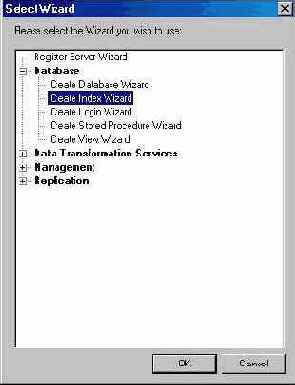
- Выберите Create Index Wizard в разделе Database, а затем нажмите ОК. SQL Server отобразит первую страницу мастера создания индексов Create Index Wizard.
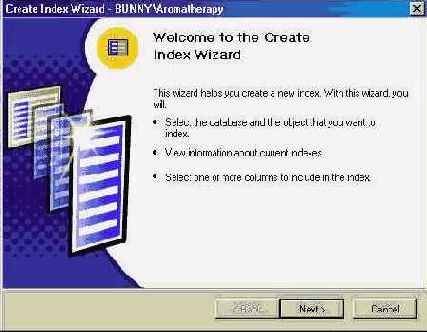
- Нажмите Next (Далее). Мастер отобразит страницу, запрашивающую базу данных и таблицу, для которой будет создан индекс.
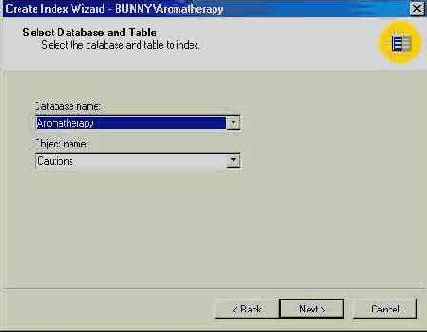
- Убедитесь, что в качестве имени базы данных выбрано Aromatherapy, и выберите в качестве имени таблицы Oils.
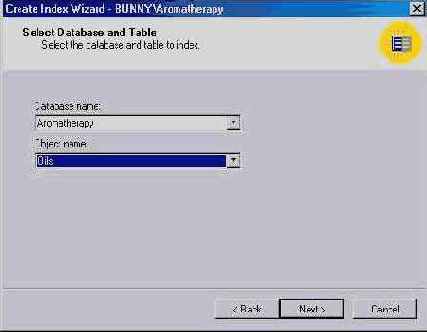
- Нажмите Next (Далее). Мастер отобразит имеющиеся для таблицы индексы. (Индексы с несколько странными именами создаются SQL Server, чтобы использовать их для отношений. Об отношениях мы поговорим в следующем уроке.)
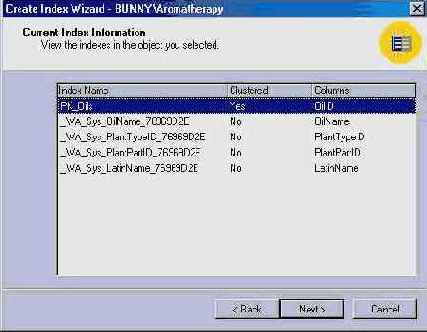
- Нажмите Next (Далее). Мастер отобразит столбцы, имеющиеся в таблице.
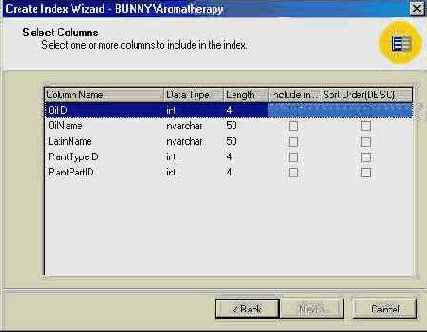
- Щелкните на ячейках Include In Index столбцов OilName и LatinName, чтобы включить их в индекс.
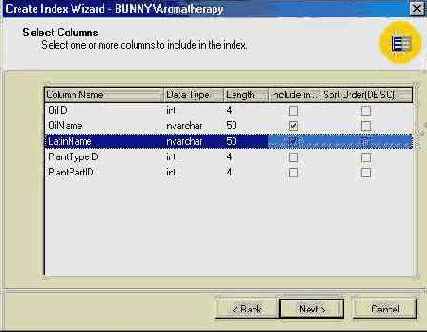
- Нажмите Next (Далее). Мастер отобразит страницу, предлагающую выбрать свойства для индекса.

- Примите предложенные по умолчанию значения, щелкнув на кнопке Next (Далее). Мастер отобразит страницу, подтверждающую ваш выбор и запрашивающую имя для индекса. Примите значение по умолчанию.
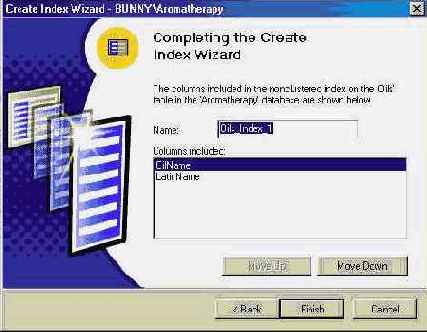
- Выделите поле LatinName и щелкните на кнопке Move Up (Повысить), чтобы изменить порядок полей в индексе.
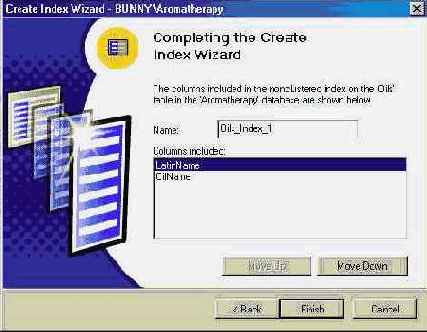
- Нажмите Finish (Готово). Мастер отобразит сообщение, подтверждающее, что индекс был создан.
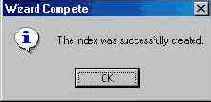

увеличить изображение
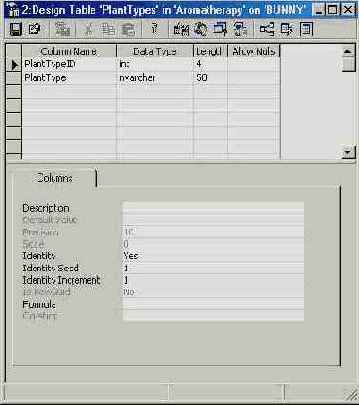
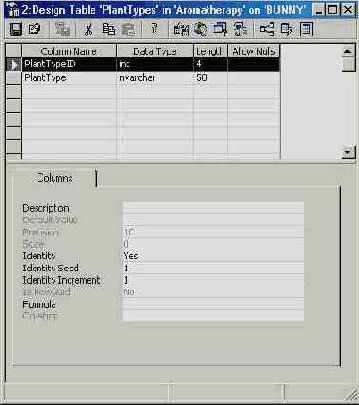

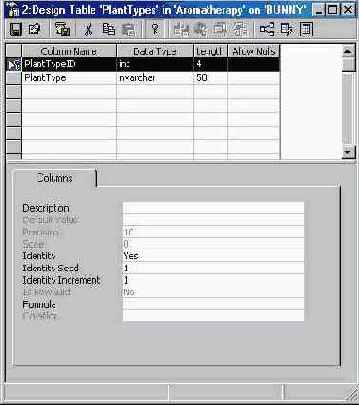

Создайте простой индекс
- Откройте конструктор таблиц Table Designer для таблицы Oils, щелкнув правой кнопкой на имени таблицы в рабочей панели Details Pane и выбрав Design Table (Конструирование таблицы). SQL Server откроет конструктор таблиц Table Designer.
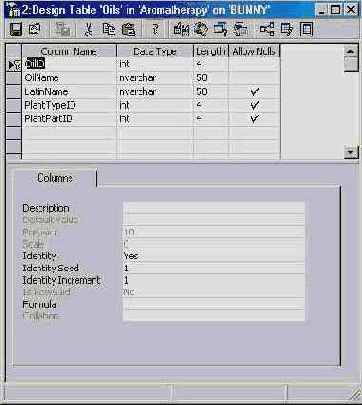
- Щелкните на кнопке Indexes/Keys (Индексы/Ключи).SQL Server откроет диалоговое окно Properties (Свойства) для таблицы, в которой будет отображена страница свойств Indexes/Keys (Индексы/Ключи).

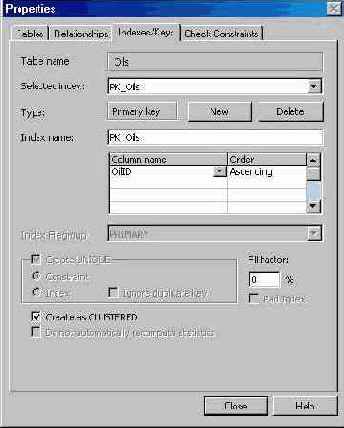
Совет. Вы также можете открыть диалоговое окно Properties (Свойства) для таблицы, щелкнув на кнопке Properties (Свойства),

- Нажмите New (Создать). SQL Server предложит IX_Oils в качестве имени индекса и OilID в качестве индексируемого столбца.
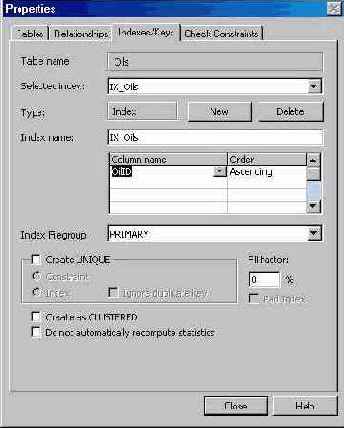
- Измените имя индекса на IX_OilName.
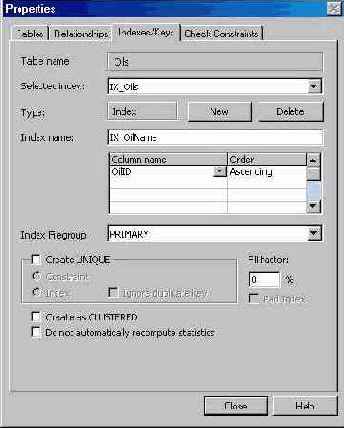
- Измените имя индексируемого столбца на OilName, выбрав этот столбец из списка.
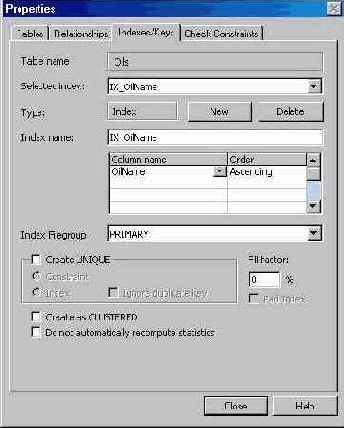
- Установите флажок Create UNIQUE (Создать как уникальный), чтобы создать уникальный индекс. SQL Server разрешит установку опций в группе Create UNIQUE.
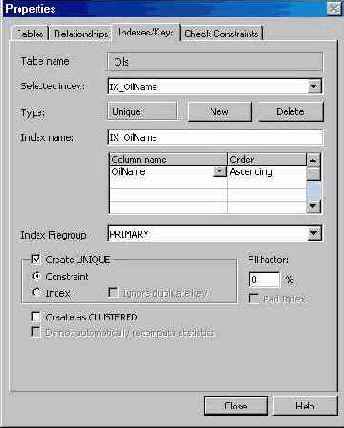
- Установите опцию Index (Индекс).
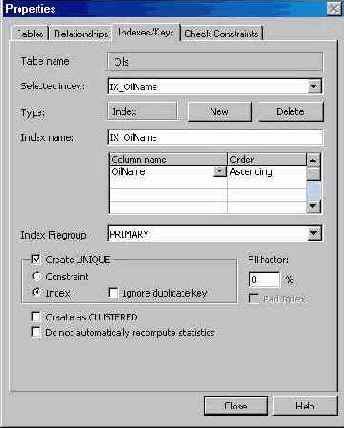
Уникальные индексы
Применение уникального индекса обеспечивает, что никакие две строки в таблице не могут содержать дублирующихся данных для столбца или столбцов, заданных в индексе. Индексы первичного ключа всегда являются уникальными, но при желании вы можете добавлять дополнительные уникальные индексы.
Следует проявлять осторожность при создании уникальных индексов для столбцов, которые допускают использование нулевых значений (NULL). SQL Server разрешит использование только одной строки со значением NULL; все последующие строки будут отвергнуты как строки-дубликаты.
- Нажмите кнопку Close (Закрыть). SQL Server закроет диалоговое окно.
- Щелкните на кнопке Save (Сохранить) в панели инструментов конструктора таблиц, чтобы сохранить изменения, а затем закройте окно конструктора таблиц Table Designer.
Создайте составной индекс
- Откройте конструктор таблиц Table Designer для таблицы OilOdors, щелкнув правой кнопкой мыши на имени таблицы в рабочей панели Details Pane и выбрав Design Table (Конструирование таблицы). SQL Server откроет конструктор таблиц Table Designer.
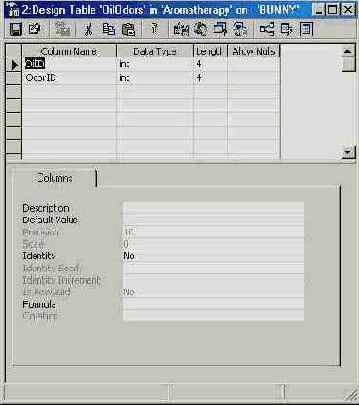
- Щелкните на кнопке Indexes/Keys (Индексы/Ключи).SQL Server откроет диалоговое окно Properties (Свойства) с отображением страницы свойств Indexes/Keys (Индексы/Ключи).

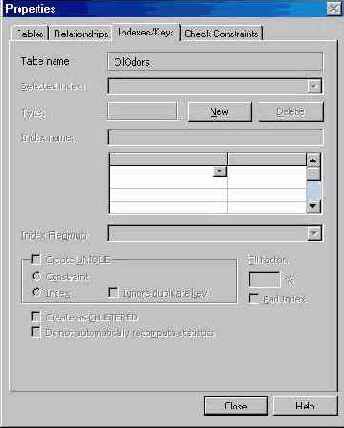
- Нажмите New (Создать). SQL Server предложит IX_OilOdors в качестве имени индекса, и OilID в качестве индексируемого столбца.
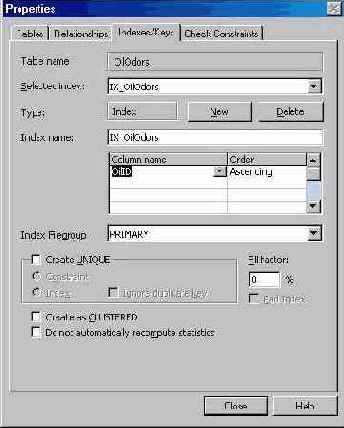
- Добавьте столбец OdorID в индекс, щелкнув на ячейке Column Name и выбрав его в поле со списком.
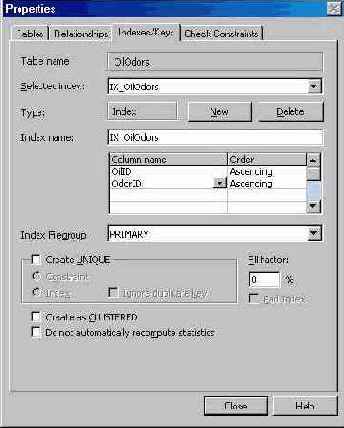
- Нажмите кнопку Close (Закрыть). SQL Server закроет диалоговое окно.
- Щелкните на кнопке Save (Сохранить) в панели инструментов конструктора таблиц, чтобы сохранить изменения, а затем закройте окно Table Designer.